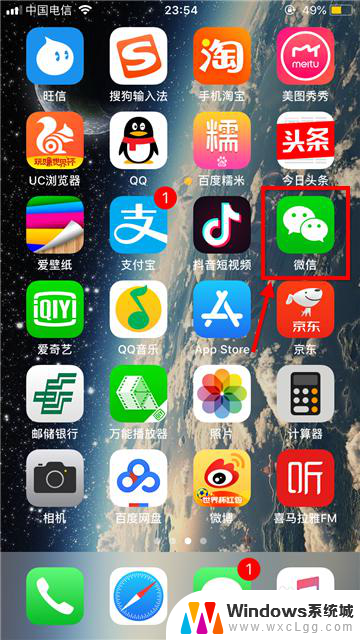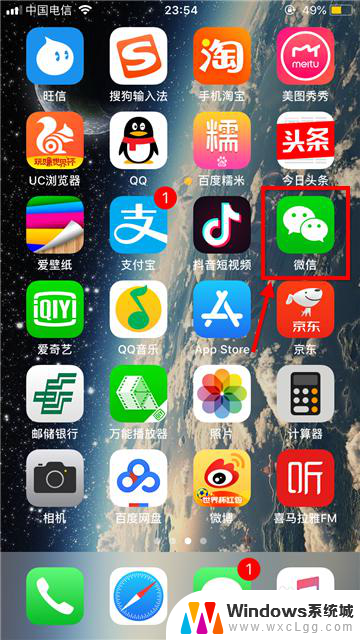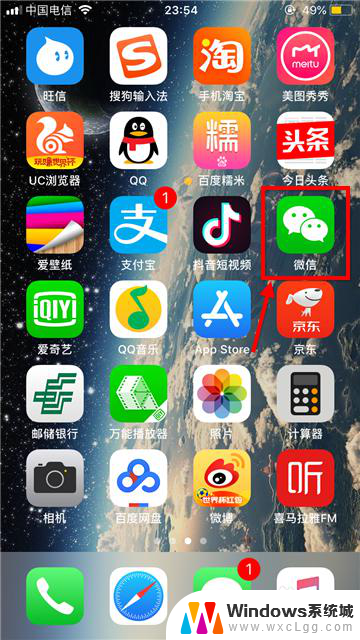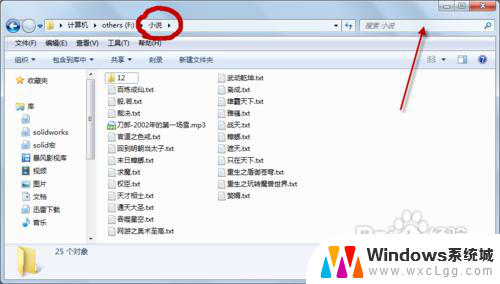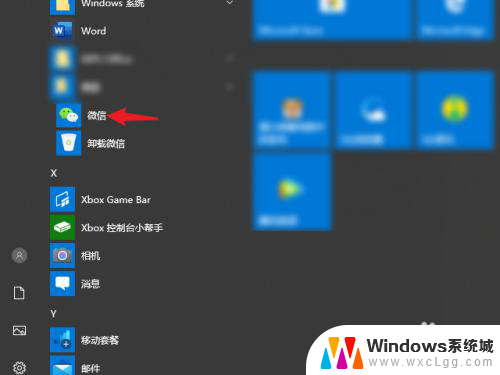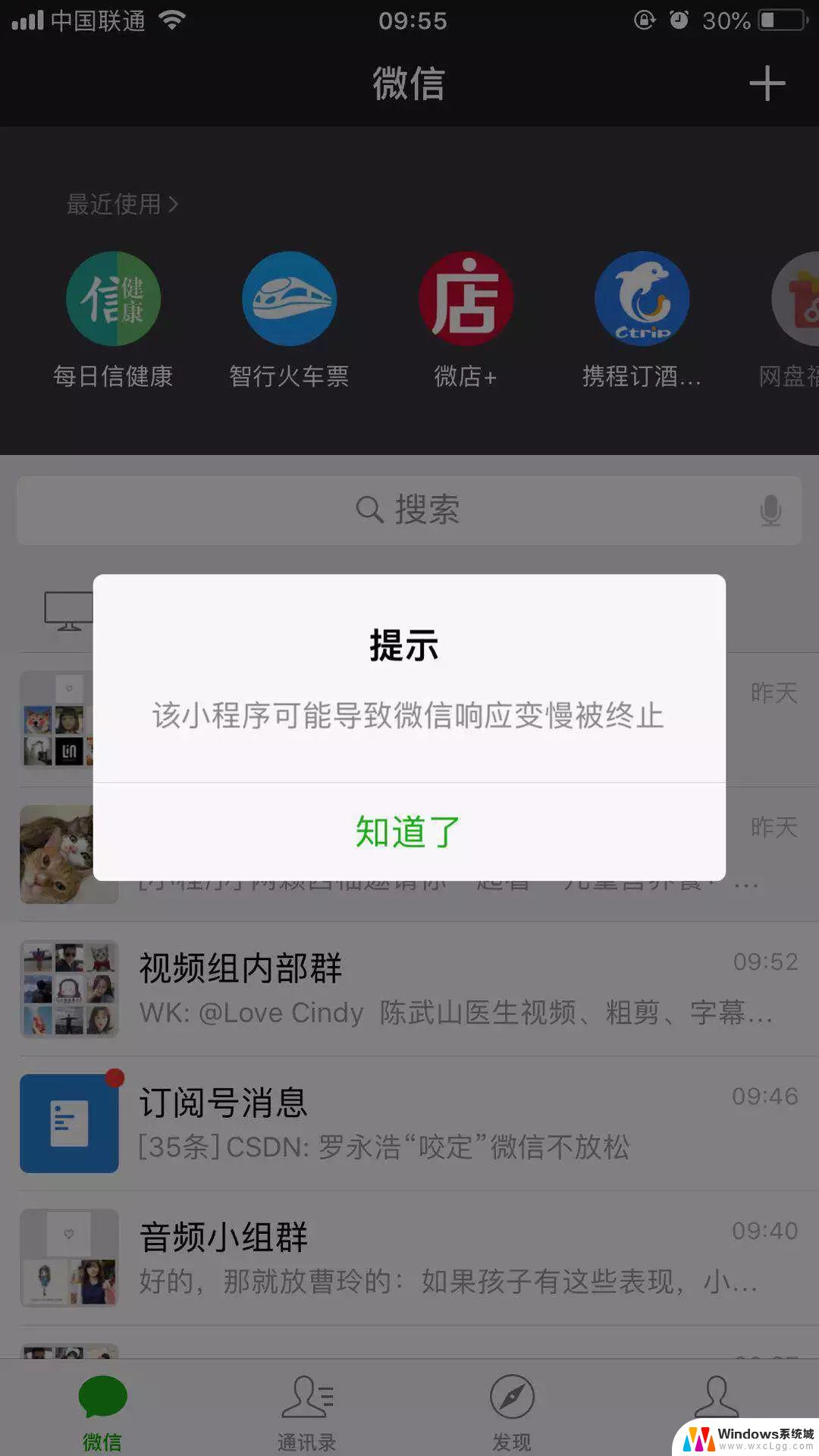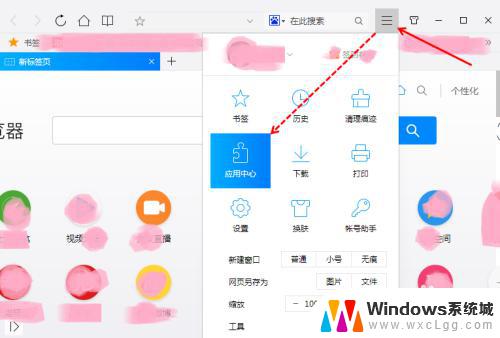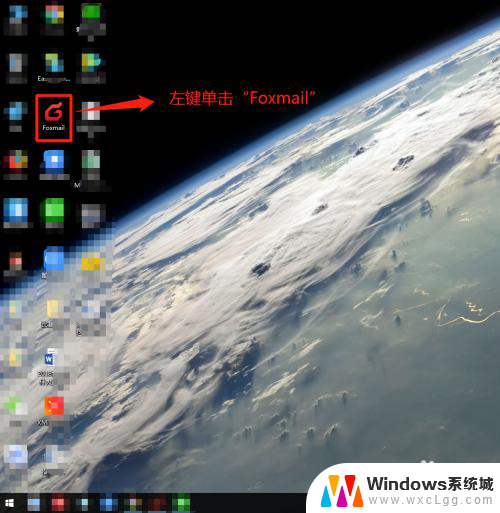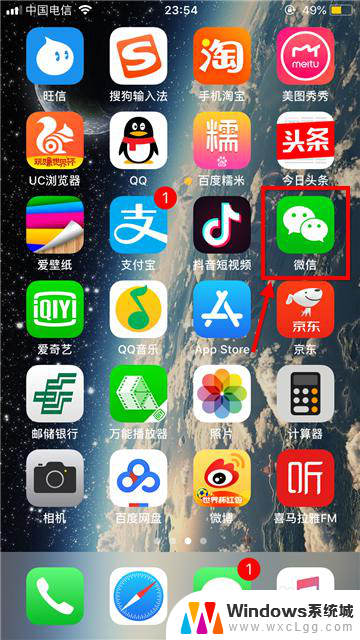微信最近使用的小程序怎么批量删除 微信小程序批量删除方法
更新时间:2023-12-07 15:06:15作者:xtyang
近年来微信小程序在移动应用市场中迅猛发展,成为人们生活中不可或缺的一部分,随着时间的推移,我们可能会发现自己的微信小程序列表中堆积了大量的无用应用,这不仅占用了手机存储空间,还可能影响我们使用其他小程序的效率。针对这一问题,微信最近推出了一种批量删除小程序的方法,使我们能够轻松地清理无用应用,提升手机使用体验。本文将介绍微信小程序批量删除的具体操作方法,帮助大家解决这一困扰。无论您是经常使用微信小程序的用户,还是刚刚接触这一功能的新手,相信本文都将对您有所帮助。
方法如下:
1.打开微信。
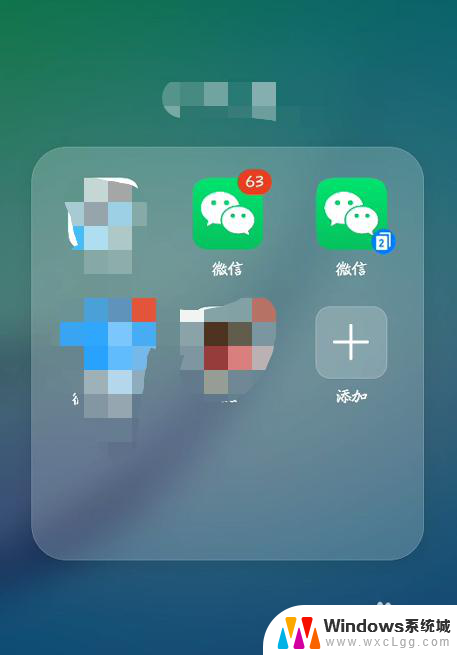
2.点【发现】。
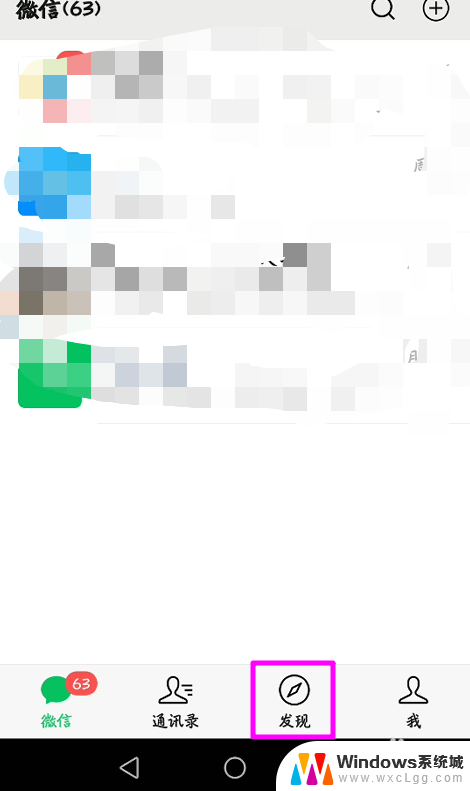
3.点【小程序】。
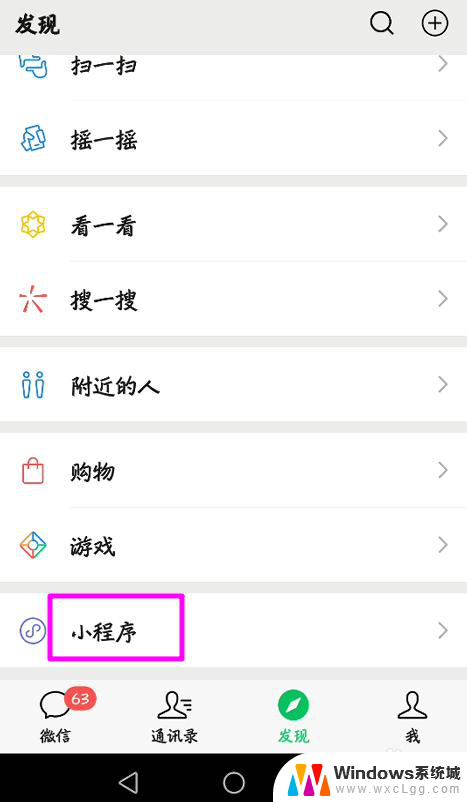
4.在【小程序】中点【我的小程序】。
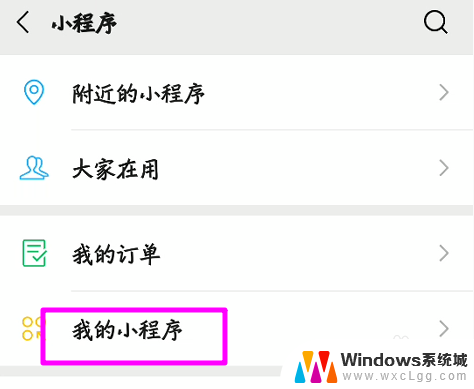
5.在【我的小程序】界面点【编辑】。
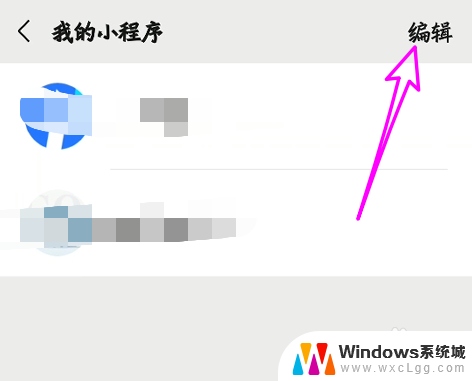
6.点左侧的红色按钮删除即可,操作完成点右上角的【完成】结束操作。
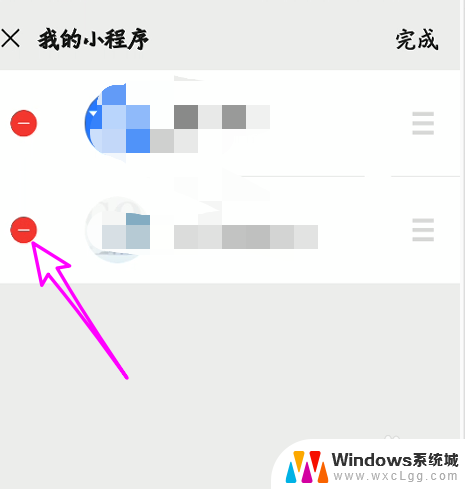
以上就是关于微信最近使用的小程序怎么批量删除的全部内容,如果你也遇到了相同的问题,可以按照上面小编提供的方法来解决。